Comment faire pivoter une vidéo en ligne
Cela nous est tous arrivé : vous capturez une belle réunion de famille, un moment amusant entre amis ou une vidéo produit importante pour une boutique en ligne, et vous vous rendez compte plus tard que la vidéo est orientée dans le mauvais sens. Qu’elle soit de côté, à l’envers ou nécessitant juste un petit ajustement, notre rotateur vidéo gratuit rend la rotation vidéo rapide, facile et accessible depuis n’importe quel navigateur sur iPhone, Mac, PC ou Android. Pas d’inscription. Pas de téléchargement. Tous les formats vidéo sont pris en charge.
Cliquez sur la zone de téléchargement et choisissez votre fichier. Vous pouvez importer dans n’importe quel format, y compris MP4, MOV, AVI et plus encore. La vidéo apparaîtra instantanément sur la timeline de montage pour être pivotée.
Utilisez notre outil pour faire pivoter la vidéo, corriger l’orientation, passer du portrait au paysage, du paysage au portrait, du vertical à l’horizontal ou de l’horizontal au vertical.
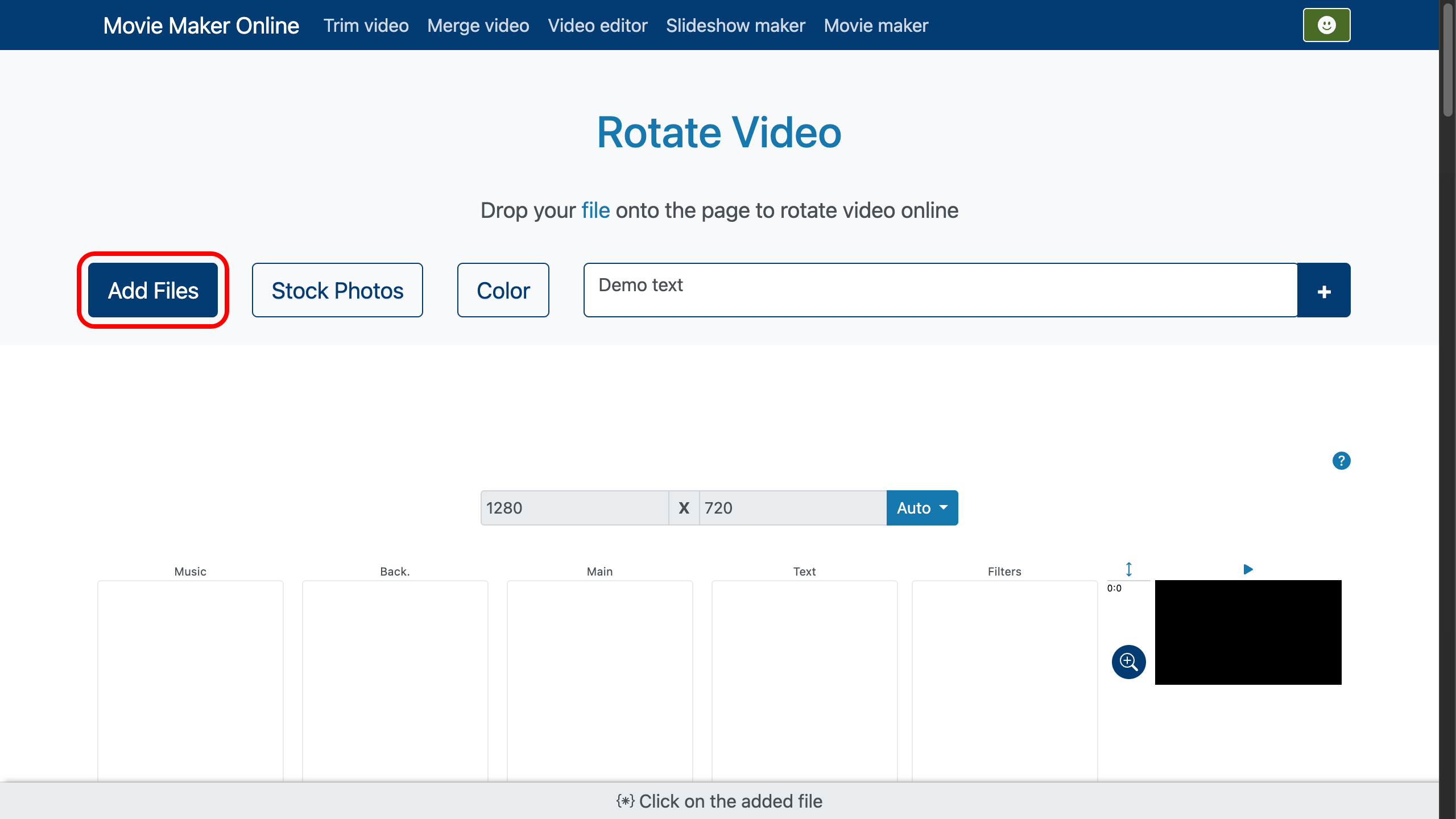
Rotation avec changement de format
Dans le panneau inférieur, cliquez sur le bouton « Recadrage ». C’est votre espace principal pour ajuster l’orientation et le format d’image de la vidéo.
Si votre vidéo a été enregistrée en format vertical mais que vous la souhaitez horizontale (ou inversement), utilisez le réglage « Rotation ». Vous pouvez faire pivoter votre vidéo par un angle fixe de 90 degrés ou définir un angle personnalisé pour des effets créatifs. Vous pouvez aussi faire glisser la poignée de rotation directement dans l’aperçu pour ajuster visuellement jusqu’à l’orientation souhaitée.
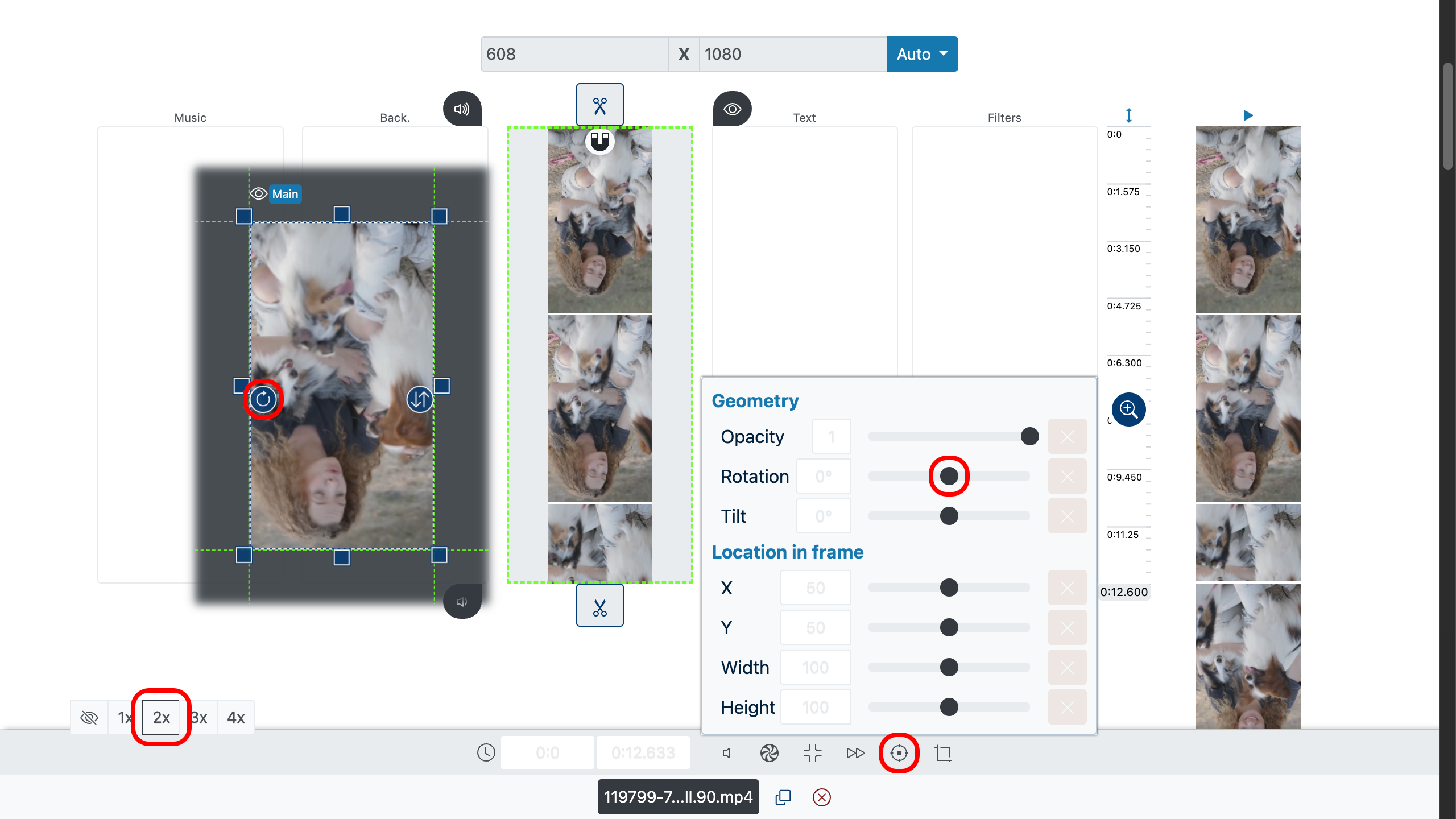
Rotation avec conservation du format
Si vous souhaitez conserver le format d’image original mais seulement faire pivoter l’image à l’intérieur, utilisez le paramètre « Inclinaison ». Cela permet un réglage précis sans modifier la largeur ou la hauteur de la vidéo. Vous pouvez également déplacer le curseur d’inclinaison pour une rotation manuelle fluide.
Dans ce cas, le réglage « Ajuster » peut aider :
- Ajuster à la zone avec bandes noires — conserve toute la vidéo visible en ajoutant des bordures noires.
- Remplir complètement la zone — couvre toute la zone en recadrant des parties de la vidéo si nécessaire.
- Ignorer le format original — étire ou compresse la vidéo pour remplir l’espace, ce qui peut entraîner une légère distorsion.
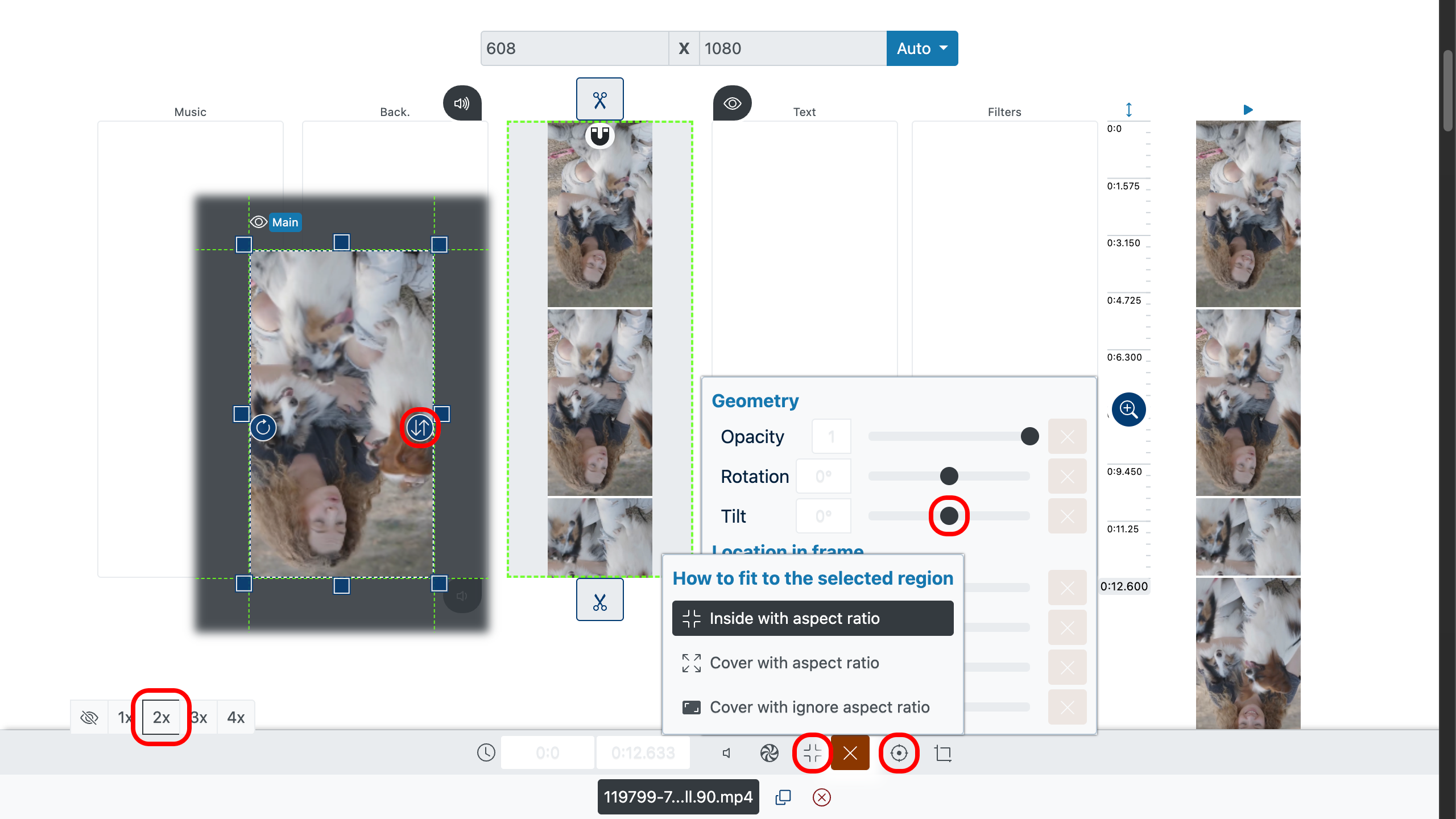
Exporter votre vidéo pivotée
Une fois que l’orientation de votre vidéo est parfaite, exportez-la dans le format de votre choix. Votre vidéo pivotée sera prête à être partagée, mise en ligne ou enregistrée sans filigrane.
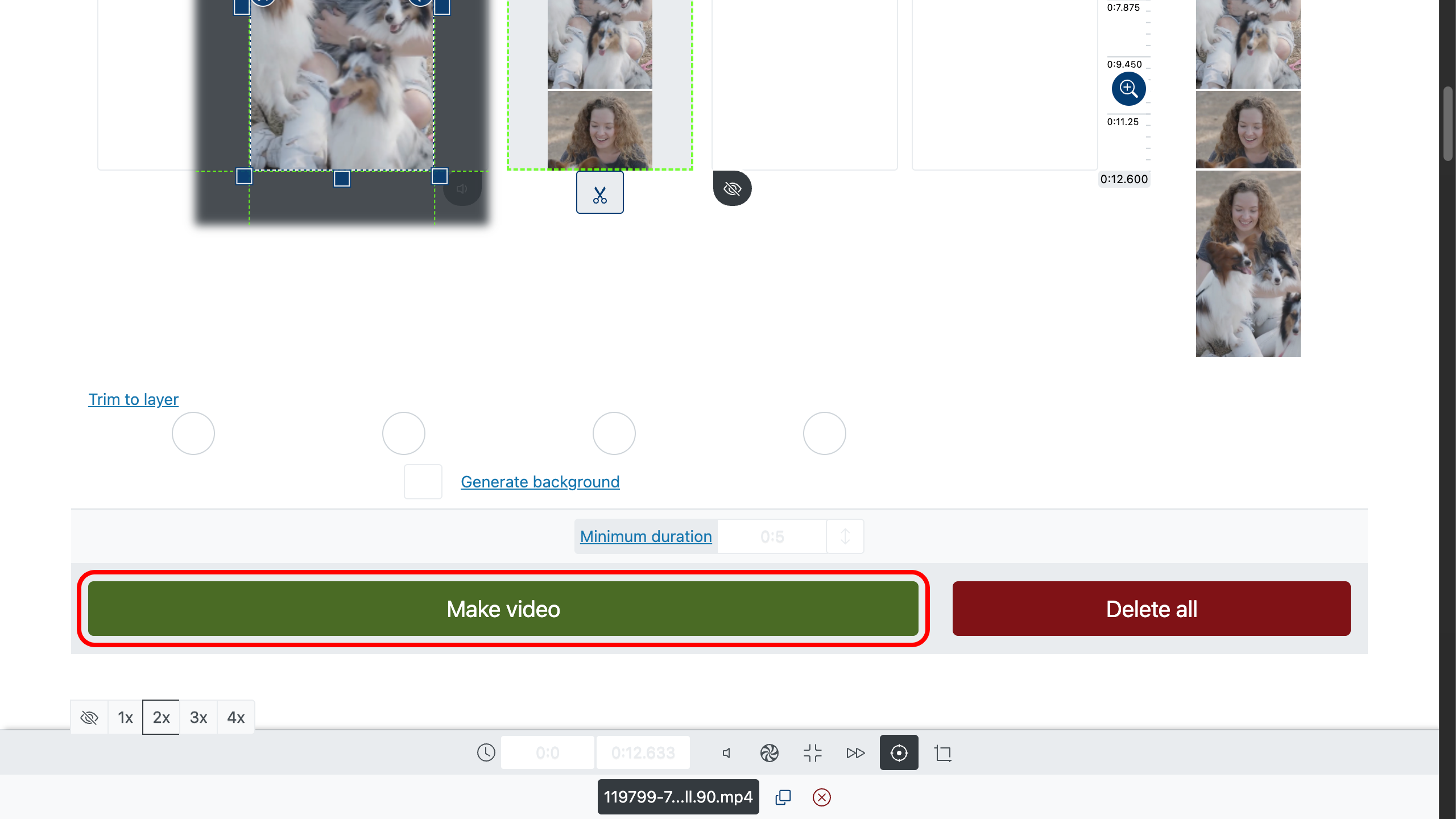
Conseils pour améliorer encore votre vidéo
- Stabilisez les clips tremblants pour un visionnage plus fluide.
- Utilisez la correction des couleurs pour rendre les scènes plus lumineuses et éclatantes.
- Coupez les parties inutiles pour maintenir l’attention du spectateur.
- Ajoutez du texte ou des sous-titres pour mettre en valeur les moments clés.
- Gardez les détails importants centrés afin d’éviter le recadrage dans différents formats d’image.






